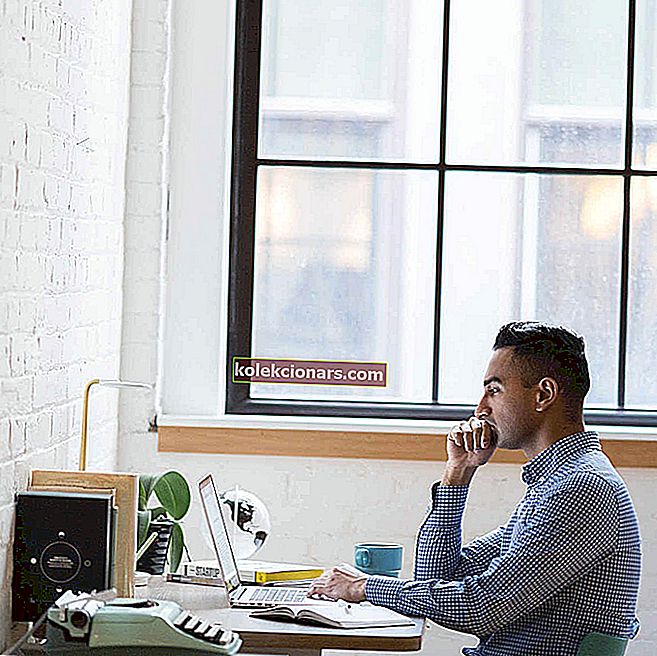
Виндовс 10 је оптимизован за рад са уређајима додирним екраном, али изгледа да мало корисника има проблема са Леново мониторима додирним екраном. Ако ваш монитор екрана осетљивог на додир не ради, можда ћете желети да проверите неколико ових решења.
Ако сте власник екрана осетљивог на додир, вероватно је много једноставније и брже понекад користити његов екран осетљив на додир него тастатуру и миш.
Међутим, могу се појавити проблеми и понекад екран осетљив на додир из неког разлога једноставно неће радити. Ако је то случај за вас, можда бисте желели да испробате следеће решење.
Шта могу да урадим ако мој монитор екрана осетљивог на додир не ради?
- Онемогућите и поново омогућите додирни екран компатибилан са ХИД-ом
- Искључите периферне уређаје
- Поправите свој регистар
- Инсталирајте најновије исправке за Виндовс
- Враћање возача
- Покрените уграђену Виндовс алатку за решавање проблема
- Држите дугме за напајање 1 минут
Решење 1: Онемогућите и поново омогућите заслон осетљив на додир који је компатибилан са ХИД-ом
Ово је прилично једноставно решење и успело је за друге уређаје са екраном осетљивим на додир, па би вам могло бити од помоћи код вашег Леново екрана осетљивог на додир.
- Отворите Старт и потражите Девице Манагер. На листи резултата кликните Управљач уређајима да бисте је отворили.
- Кад се отвори Девице Манагер, идите на одељак Хуман Интерфаце Девицес и проширите га.
- У одељку Уређаји за људски интерфејс пронађите додирни екран компатибилан са ХИД-ом.
- Кликните десним тастером миша и одаберите Дисабле. Можда ће вас питати да ли сте сигурни да то желите онемогућити, па кликните Да.
- Сада поново кликните десним тастером миша на ХИД-компатибилан екран и одаберите Енабле.
- Након тога ваш уређај осетљив на додир треба да почне да ради.
Као што видите, ово је једноставно решење и корисници извештавају да је успео да реши проблеме са екраном осетљивим на додир са другим брендовима уређаја са екраном осетљивим на додир, али нема разлога зашто га не бисте испробали са својим Леново екраном осетљивим на додир.
Ако тражите више решења за Леново уређаје осетљиве на додир, недавно смо описали како да поправите приказ екрана осетљивог на додир на Леново Едге 15, па бисте можда желели да и то проверите.
Ако вас занима како можете да онемогућите екран осетљив на додир у оперативном систему Виндовс 10, погледајте овај чланак да бисте сазнали шта треба да урадите.
Решење 2: Искључите периферне уређаје
Ако претходно наведено решење није помогло, наставите са поступком решавања проблема са кораком број 2. Неки корисници су пријавили да су им искључивање све периферне опреме и поновно покретање рачунара помогли да реше проблем.
Мислим да сам пронашао проблем. Када покренем лаптоп без спољног екрана или УСБ-а, додирни екран добро функционише. Проблем долази само када повежем УСБ уређаје.
Имајте на уму да бисте требали сачекати док се машина потпуно не покрене да бисте поново прикључили периферне уређаје.
Решење 3: Поправите регистар
Ако су поједини кључеви регистра оштећени, можете наићи на различите техничке проблеме, укључујући проблеме са екраном осетљивим на додир.
Најједноставнији начин поправљања регистра је коришћење наменског алата, као што је ЦЦлеанер. Корисници оперативног система Виндовс 10 такође могу да користе Мицрософтову проверу системских датотека за проверу оштећења системских датотека, али ЦЦлеанер је права помоћ у овој ситуацији.
Поред тога, можете га бесплатно преузети и помоћу њега оптимизирати системске ресурсе.
- Преузмите бесплатно издање ЦЦлеанер
Напомена: Не заборавите да направите резервну копију регистра пре него што га подесите. У случају да нешто пође по злу, моћи ћете да вратите радну верзију ОС-а.
1. Идите на Старт> откуцајте цмд > кликните десним тастером миша на Цомманд Промпт> изаберите Рун ас Администратор
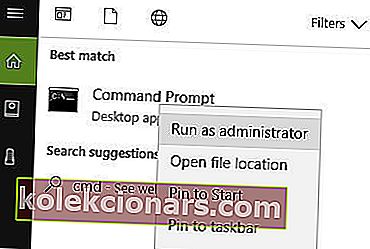
2. Сада откуцајте наредбу сфц / сцаннов
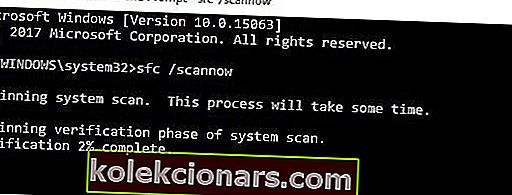
3. Сачекајте да се поступак скенирања заврши, а затим поново покрените рачунар. Све оштећене датотеке ће се заменити приликом поновног покретања.
Тражите најбоља средства за чишћење регистра за Виндовс 10? Погледајте ову листу и одаберите ону која вам највише одговара.
Ако имате проблема са приступом командној линији као администратор, онда боље проучите овај водич.
4. решење: Инсталирајте најновије исправке за Виндовс
Обавезно користите најновије исправке оперативног система Виндовс на рачунару. Мицрософт стално објављује исправке како би побољшао стабилност система и решио разне проблеме.
Ако је проблем са додирним екраном заправо општа грешка у оперативном систему Виндовс 10, постоји шанса да је Мицрософт већ ставио хитну исправку за њега.
Да бисте приступили одељку Виндовс Упдате, у поље за претрагу можете једноставно да откуцате „упдате“. Затим идите на Виндовс Упдате, проверите да ли постоје исправке и инсталирајте доступне исправке.

Имате проблема са ажурирањем оперативног система Виндовс 10? Погледајте овај водич који ће вам помоћи да их брзо решите.
Решење 5: Враћање управљачких програма
Када инсталирате најновије исправке ОС-а помоћу услуге Виндовс Упдате, систем такође инсталира најновије управљачке програме. Међутим, понекад најновији управљачки програми нису у потпуности компатибилни са вашом конфигурацијом система што би могло покренути различите проблеме.
У овом случају враћање на подразумеване управљачке програме може решити проблем.
Покрените Девице Манагер (Управљач уређајима), кликните десним тастером миша на ХИД-компатибилни екран осетљив на додир и идите на Пропертиес (Својства). Идите на картицу Управљачки програм и кликните на „Враћање управљачког програма“.
Ако желите да избегнете сличне проблеме у будућности, можете да спречите Виндовс 10 да аутоматски ажурира одређене управљачке програме. Да бисте сазнали више о овоме, погледајте наш детаљни водич који ће вам помоћи да то учините.
Решење 6: Покрените уграђену Виндовс алатку за решавање проблема
Виндовс 10 такође има уграђену алатку за решавање проблема помоћу које можете да решите опште техничке проблеме. За проблеме са екраном осетљивим на додир, најбоље решење је покретање програма за решавање проблема са хардвером и уређајима.
Идите на Подешавања> Ажурирање и безбедност> Решавање проблема> покрените алатку за решавање проблема са хардвером и уређајима.

Након што је алатка за решавање проблема довршила поступак скенирања, поново покрените рачунар и проверите да ли се проблем наставља.
Ако се Алат за решавање проблема заустави пре него што доврши поступак, поправите га помоћу овог комплетног водича.
Решење 7: Држите тастер за напајање 1 минут
Колико год ово решење могло изгледати чудно, многи корисници компаније Леново потврдили су да је функционисало. Штавише, Леново га је означио као решење на својим форумима за подршку, па је вредно покушати.
Све што треба да урадите је да потпуно искључите рачунар. Сачекајте неколико секунди, а затим извуците кабл за напајање. Сада држите дугме за напајање 1 минут. Поново прикључите рачунар и додирни екран би сада требало да ради.
Надамо се да су вам наша решења била корисна и да сте успели да решите проблеме са екраном осетљивим на додир који сте имали са својим Леново екраном осетљивим на додир.
Ако имате још питања, не устручавајте се да их оставите у одељку за коментаре испод.
ПОВЕЗАНЕ ПРИЧЕ ЗА ПРОВЈЕРУ:
- Решење: Екран осетљив на додир не ради на АСУС преносном рачунару
- Сада можете купити ХП Спецтре 13, најтањи лаптоп на свету осетљив на додир
- Решење: Екран осетљив на додир не може да се калибрише у оперативном систему Виндовс 10
Напомена уредника: Овај пост је првобитно објављен у јануару 2016. године и од тада је у потпуности преуређен и ажуриран ради свежине, тачности и свеобухватности.


